solarwinds 监控:Capture NX 使用技巧 #4 – 只增加影像特定部分的亮度
来源:百度文库 编辑:中财网 时间:2024/04/29 09:21:44
问题
我的相片有点背光。背景太亮而主体较暗。如何只增加主体部分的亮度?
解答
您可以利用选择笔刷进行选择以增加由于背光导致的影像暗部的亮度。


之前之后
前景中的橙色郁金香花较暗,好像处在暗光中。
前景中的橙色郁金香亮度增加到适宜程度。
步骤
步骤1:打开一个影像
步骤2:选择正笔刷选择笔刷
步骤3:在要增加亮度的影像部分上拖动正笔刷
步骤4:将增强从着色更改为D-Lighting
步骤5:调整D-Lighting亮度并完成增强
步骤1:打开一个影像
打开要在Capture NX中编辑的影像。

步骤2:选择正笔刷选择笔刷
选择正笔刷选择笔刷

将向编辑列表添加一个着色梯级。
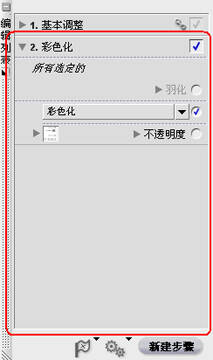
将同时显示“着色”对话框。

着色是什么意思?
如果选择如“选择笔刷”或“套索工具”的选择工具,将可以开始对彩色影像进行“着色”操作。这种影像的着色方法便于查看选择了哪些部分进行增强。“着色”也可以用于轻松添加颜色或“喷绘”影像。
区别着色颜色
默认的着色颜色是橙色的。如此例所示,如果着色颜色与影像中所选区域的颜色相似,则可能很难区别所选区域与影像的其它部分。如果出现这种情况,可以使用颜色选择器将着色颜色更改为与影像显著不同的颜色。
1. 点击“着色”对话框中的颜色样本,打开颜色选择器:

2. 如果显示颜色选择器,选择容易区分的一种颜色。准备好后点击“确定”。

3. “着色”对话框中的样本颜色将反应所选的颜色:

选择笔刷将不再选中,因此重新选择正笔刷:

步骤3:在要增加亮度的影像部分上拖动正笔刷
在要增加亮度的影像部分上拖动正笔刷以对其“喷绘”。

如有必要,双击选择笔刷以打开“选择笔刷选项”对话框并调整大小、笔刷硬度及不透明度。

在必要的部分上拖动正笔刷时,点击确定。

“选择笔刷选项”对话框中的“笔刷硬度”
“选择笔刷选项”对话框中包含大小、笔刷硬度和不透明度设置。大小指示笔刷的大小,不透明度指示增强不透明度的程度,笔刷硬度指示应用于笔刷边缘的柔和程度。
为笔刷硬度指定的值越低,应用于笔刷边缘的柔和度就越高。调整边缘的柔和程度对于利用增强(包括亮度)产生更加自然的效果非常有效,这些增强效果使用选择笔刷应用。

去除所选的区域部分
如果在不想增强的影像部分上意外地拖动了正笔刷,则可以在该部分上拖动负笔刷从所选区域中去除它。
在不想增强的影像部分上意外地拖动了负笔刷:
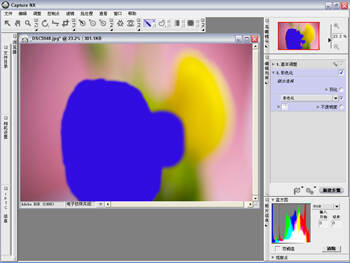
选择负笔刷:

在错误选择的部分上拖动负笔刷以取消着色(从所选的区域上去除它)。

步骤4:将增强从着色更改为D-Lighting
点击编辑列表中的着色梯级。
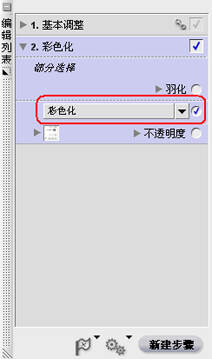
点击下拉菜单并在光照子菜单中选择D-Lighting。
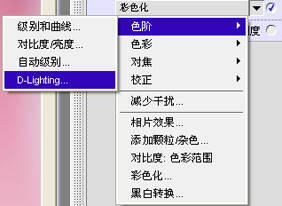
将显示D-Lighting对话框。

步骤5:调整D-Lighting亮度并完成增强
将D-Lighting 调整滑杆向右移动,直到影像所选区域的亮度达到所需等级。在此实例中,我们使用了快速(HS)增强。

只有在步骤3中所选的部分(橙色郁金香)亮度增加。

D-Lighting
D-Lighting功能可恢复由于背光或闪光灯光照不足,或在高亮部分中丢失细节(过亮)而使影像出现暗部的该部分色调。
有两种易于使用的处理方式:快速(HS)用于快速处理,高品质(HQ)用于进行高品质处理,这将需要更多时间。
如果选择高品质(HQ),则会出现两个调整滑杆 - 阴影调整和高亮调整。利用调整滑杆可以恢复色调,利用颜色增强滑杆可以增强利用色调补偿更改的饱和度。

选择快速(HS)

选择高品质(HQ)

此解答是否有用?
其他人发现的有用解答
Nikonos 相机要多久维修一次?Capture NX 使用技巧 #18 – 消除影像中的色散(色像差)Capture NX 使用技巧 #21 – 消除使用闪光灯拍照引起的红眼现象Capture NX 使用技巧 #1b – 一次性重命名多个影像而无需重新保存Capture NX 使用技巧 #1c – 一次性将多个 RAW 影像(NEF文件)转换为 JPEG 影像
我的相片有点背光。背景太亮而主体较暗。如何只增加主体部分的亮度?
解答
您可以利用选择笔刷进行选择以增加由于背光导致的影像暗部的亮度。
之前之后
前景中的橙色郁金香花较暗,好像处在暗光中。
前景中的橙色郁金香亮度增加到适宜程度。
步骤
步骤1:打开一个影像
步骤2:选择正笔刷选择笔刷
步骤3:在要增加亮度的影像部分上拖动正笔刷
步骤4:将增强从着色更改为D-Lighting
步骤5:调整D-Lighting亮度并完成增强
步骤1:打开一个影像
打开要在Capture NX中编辑的影像。
步骤2:选择正笔刷选择笔刷
选择正笔刷选择笔刷
将向编辑列表添加一个着色梯级。
将同时显示“着色”对话框。
着色是什么意思?
如果选择如“选择笔刷”或“套索工具”的选择工具,将可以开始对彩色影像进行“着色”操作。这种影像的着色方法便于查看选择了哪些部分进行增强。“着色”也可以用于轻松添加颜色或“喷绘”影像。
区别着色颜色
默认的着色颜色是橙色的。如此例所示,如果着色颜色与影像中所选区域的颜色相似,则可能很难区别所选区域与影像的其它部分。如果出现这种情况,可以使用颜色选择器将着色颜色更改为与影像显著不同的颜色。
1. 点击“着色”对话框中的颜色样本,打开颜色选择器:
2. 如果显示颜色选择器,选择容易区分的一种颜色。准备好后点击“确定”。
3. “着色”对话框中的样本颜色将反应所选的颜色:
选择笔刷将不再选中,因此重新选择正笔刷:
步骤3:在要增加亮度的影像部分上拖动正笔刷
在要增加亮度的影像部分上拖动正笔刷以对其“喷绘”。
如有必要,双击选择笔刷以打开“选择笔刷选项”对话框并调整大小、笔刷硬度及不透明度。
在必要的部分上拖动正笔刷时,点击确定。
“选择笔刷选项”对话框中的“笔刷硬度”
“选择笔刷选项”对话框中包含大小、笔刷硬度和不透明度设置。大小指示笔刷的大小,不透明度指示增强不透明度的程度,笔刷硬度指示应用于笔刷边缘的柔和程度。
为笔刷硬度指定的值越低,应用于笔刷边缘的柔和度就越高。调整边缘的柔和程度对于利用增强(包括亮度)产生更加自然的效果非常有效,这些增强效果使用选择笔刷应用。
去除所选的区域部分
如果在不想增强的影像部分上意外地拖动了正笔刷,则可以在该部分上拖动负笔刷从所选区域中去除它。
在不想增强的影像部分上意外地拖动了负笔刷:
选择负笔刷:
在错误选择的部分上拖动负笔刷以取消着色(从所选的区域上去除它)。
步骤4:将增强从着色更改为D-Lighting
点击编辑列表中的着色梯级。
点击下拉菜单并在光照子菜单中选择D-Lighting。
将显示D-Lighting对话框。
步骤5:调整D-Lighting亮度并完成增强
将D-Lighting 调整滑杆向右移动,直到影像所选区域的亮度达到所需等级。在此实例中,我们使用了快速(HS)增强。
只有在步骤3中所选的部分(橙色郁金香)亮度增加。
D-Lighting
D-Lighting功能可恢复由于背光或闪光灯光照不足,或在高亮部分中丢失细节(过亮)而使影像出现暗部的该部分色调。
有两种易于使用的处理方式:快速(HS)用于快速处理,高品质(HQ)用于进行高品质处理,这将需要更多时间。
如果选择高品质(HQ),则会出现两个调整滑杆 - 阴影调整和高亮调整。利用调整滑杆可以恢复色调,利用颜色增强滑杆可以增强利用色调补偿更改的饱和度。
选择快速(HS)
选择高品质(HQ)
此解答是否有用?
其他人发现的有用解答
Nikonos 相机要多久维修一次?Capture NX 使用技巧 #18 – 消除影像中的色散(色像差)Capture NX 使用技巧 #21 – 消除使用闪光灯拍照引起的红眼现象Capture NX 使用技巧 #1b – 一次性重命名多个影像而无需重新保存Capture NX 使用技巧 #1c – 一次性将多个 RAW 影像(NEF文件)转换为 JPEG 影像